¿No puede corregir el error 132 de WoW que sigue bloqueando su juego favorito? Bueno, en ese caso, ha venido al lugar correcto para saber todo sobre cómo corregir el error 132 de WoW. No solo eso, también seguiremos los pasos para resolver este error de excepción fatal y volver a ejecutar World of Warcraft sin problemas.
World of Warcraft a menudo se considera el estándar de oro de los juegos de rol multijugador masivos. Se ha hecho un hueco en el mundo de los torneos de eSport. Esto significa que cada vez que hay un problema como el error 132 de WoW, la compañía lo toma en cuenta rápidamente.
Por lo general, el juego es inmune a cualquier tipo de falla técnica. Sin embargo, ciertos errores en el sistema pueden infiltrarse en el interior causando la Error # 132 y dando problemas a los jugadores. Siga leyendo para descubrir cómo puede corregir el error 132 de WoW.
¿Qué causa el error 132 de WoW?
Sabrá que su juego se ha visto afectado por el error 132 de WoW si se bloquea después del lanzamiento o no se inicia en absoluto. Verá un mensaje en la pantalla que dice «ERROR # 132 (0x85100084) Fatal Exception».
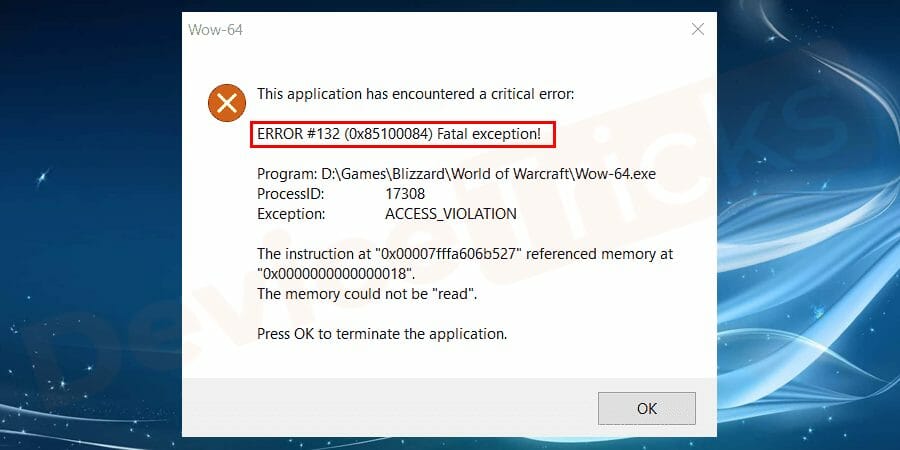
La razón por la que aparece el error 132 de WoW se debe principalmente a complementos obsoletos, archivos de juegos dañados y controladores incompatibles. Hay varias formas de resolver el error 132 de WoW. Primero, debe ejecutar un escaneo y reparar para reparar los archivos dañados. A continuación, debe actualizar los controladores. Intente deshabilitar el antivirus durante algún tiempo para detener el error 132 de WOW.
Probablemente ya haya entendido que no puede haber una única solución dada la multiplicidad de causas.
Echemos un vistazo a las soluciones una por una.
1. Uso de Escanear y reparar
La mayoría de las veces, cuando el sistema arroja un error en Word of Warcraft, se debe a archivos dañados o rotos.
Este método para corregir el Error # 132 ayudará si hay archivos o carpetas dañados.
- Haz clic derecho en el ícono del juego. Elija la opción que dice Abrir ubicación de archivo en el menú que aparece.
- Busque la carpeta que dice WoW.exe o WoW-64.exe.
- Haz clic en el icono de Battle.net dos veces.
- Abre el panel de juego de World of Warcraft y selecciona Escanear y reparar.
- Presione el botón Comenzar escaneo y elimine el Error 132 de WoW.
Ahora, reinicie el juego y vea si sigue recibiendo el mismo error o no. Si no es así, tu trabajo está hecho. Sin embargo, si el error sigue ahí, significa que hay más en este error que solo los archivos corruptos y debemos probar el siguiente método.
2. Restablecimiento de archivos de juegos
Restablecer es un truco inteligente para deshacerse del Error # 132. Si reiniciamos todos los archivos del juego, entonces podemos asegurarnos de que si alguno de los archivos tenía algún contenido dañado, entonces se ha eliminado y reiniciado ahora.
Para restablecer los archivos del juego, siga los pasos a continuación:
- Elimina todos los administradores de complementos instalados para WoW.
- Abre Blizzard.net y elige Opciones. Abierto Mostrar en Explorador.
- Después de iniciar la carpeta WoW, elimine las carpetas que leen Caché, Interfaz y WTF.
- Vuelve a iniciar el juego para comprobar si el error 132 de WoW sigue ahí o no.
Este paso generalmente resuelve el Error # 132 y muchos otros problemas. Compruebe si el problema se ha resuelto o no.
3. Desactivación del antivirus
Los antivirus son importantes para proteger nuestro sistema de archivos y software maliciosos. Sin embargo, a veces el software antivirus considera los archivos del juego como una amenaza e intenta bloquearlos. Esta puede ser una de las razones por las que recibe el error WOW 132.
Entonces, necesitamos deshabilitar el antivirus por algún tiempo y ver si está ayudando o no.
- Después de hacer clic con el botón derecho en el icono de la aplicación Antivirus, elija Desactivar.
- Ahora inicie el juego para comprobar si el error 132 de WoW persiste o si se está ejecutando sin dificultad.
- Abra la Configuración de la aplicación Antivirus para descartarla de cualquier tipo de análisis.
- Haz clic en la opción que dice Agregar para incluir World of Warcraft.
Es posible que se sorprenda al saber que el Antivirus trata a muchos juegos populares como amenazas y bloquea repetidamente algunos o todos sus archivos para que no se carguen para proteger su sistema.
Por lo tanto, si también tiene problemas con otros juegos, puede intentar deshabilitar el antivirus durante un tiempo y ver si funciona.
4. Actualización de los controladores
Es importante mantener los controladores actualizados para tener una experiencia fluida. Una de las razones por las que podría estar recibiendo el Error 132 es debido a los controladores desactualizados. Es hora de que actualice los controladores.
- Presione Windows + R.
- Escribe DxDiagand en el cuadro de búsqueda y haga clic en Aceptar.
- Una vez que se cargue la herramienta de diagnóstico de DirectX, haga clic en Pantalla.
- Elija el controlador que sea el más actualizado en el sitio web del fabricante.
También puede instalar un software como IOBit Driver Booster para actualizar automáticamente los controladores cada vez que haya una nueva versión disponible.
5. Instale el parche más reciente
Los desarrolladores de World of Warcraft siempre lanzarán nuevos archivos para actualizar su sistema de juego actual. Si te pierdes estas actualizaciones, el Error 132 de WoW te molestará mientras juegas.
Estos son los pasos que debes seguir para actualizar el juego y, en consecuencia, evitar el Error 132 de WoW.
- Inicie la aplicación llamada Blizzard Battle.net en su sistema.
- Haz clic en el ícono del juego a tu izquierda.
- Haga clic en Opciones a su derecha.
- Haga clic en Notas del parche y compruebe si hay una actualización pendiente. Si ve uno, haga clic en él y luego instálelo.
- Una vez actualizado, reinicia el juego para comprobar si el error 132 de WoW todavía te molesta.
6. Ejecución de la herramienta de reparación
Blizzard Battle.net proporciona una herramienta de reparación que puede reparar cualquier archivo de juego que esté dañado o dañado. Como resultado, también corrige el Error 132 de WoW. Así es como se hace. En primer lugar, debe descargar la aplicación desde su sitio web.
- Inicie la aplicación y haga clic en el icono del juego a su izquierda.
- Elija Opciones y luego busque la opción Escanear y reparar y luego haga clic en ella.
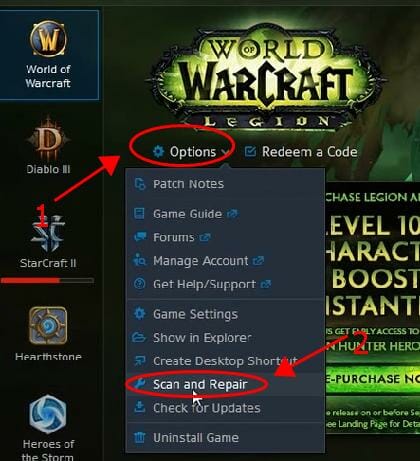
- Haga clic en Comenzar escaneo y siga las instrucciones en su pantalla.
- Espere a que se complete el escaneo y luego reinicie el juego para verificar si el Error 132 de WoW todavía está allí.
7. Ejecución del Comprobador de archivos del sistema
El Error 132 de WoW también puede deberse a archivos de sistema dañados en su sistema que se pueden solucionar fácilmente ejecutando el Comprobador de archivos de sistema. Los pasos para reparar los archivos del sistema dañados son los siguientes.
- Abra la barra de búsqueda y escriba Comando.
- Presione Ctrl + Shift y Enter simultáneamente para iniciar el símbolo del sistema.
- Escriba sfc / scannow en el símbolo del sistema y presione Entrar.
- Una vez que haya terminado, cierre el símbolo del sistema y las otras aplicaciones y reinicie su sistema.
- Vuelve a iniciar el juego para comprobar si aún tienes que lidiar con el error 132 de WoW o no.
8. Restablecimiento de la interfaz de usuario
Si está leyendo este paso, significa que los anteriores no han podido resolver el error 132 de WoW. Restablecer la interfaz de usuario un poco más que todos los demás pasos mencionados anteriormente, pero es más probable que resuelva el error en su sistema. .
Siga los pasos a continuación para solucionar el problema.
- Cierre y salga de cualquier aplicación de juego que se esté ejecutando en segundo plano.
- Desinstalar todos los administradores de complementos como Curse, WIM y Pawn.
- Inicie Blizzard Battle.net y seleccione el icono de World of Warcraft a su izquierda.
- Haga clic en Opciones a la derecha y luego haga clic en Mostrar en el Explorador del catálogo que aparece en la pantalla. Contiene todos los juegos que ha instalado.
- Haz clic en la carpeta que dice World of Warcraft dos veces.
- Una vez que se abre, busque carpetas que lean Caché, WTF e Interfaz.
- Haga clic derecho en cada uno y cámbieles el nombre respectivamente a CacheOld, WTFOld e InterfaceOld.
- Ejecute el juego para crear las carpetas nuevamente. El error 132 de WoW ya se ha solucionado y podrás disfrutar de un juego fluido. Lo único es que ya no podrá encontrar los cambios en la interfaz de usuario.
En resumen, hay varias causas del Error 132 de WoW y, como resultado, también hay varias soluciones. Depende de usted elegir el que le resulte más cómodo. Se sabe que todos estos métodos han funcionado con muchos usuarios en función de las diferentes razones que causaron el error 132.

